如何在PowerPoint中创建甘特图
- 格式:ppt
- 大小:579.50 KB
- 文档页数:13
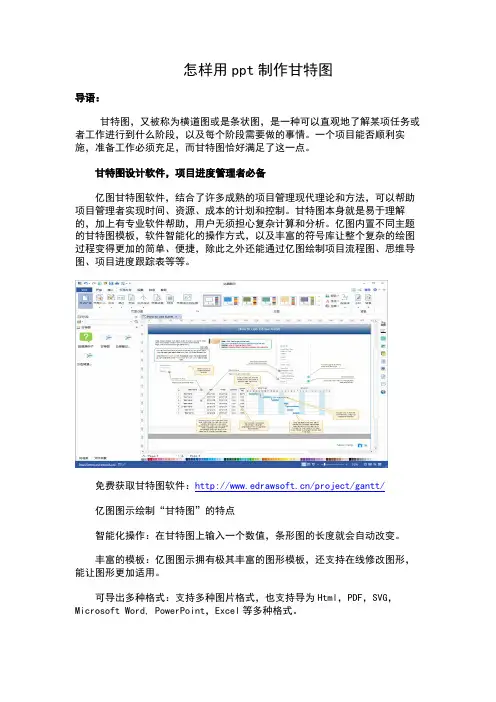
怎样用ppt制作甘特图导语:甘特图,又被称为横道图或是条状图,是一种可以直观地了解某项任务或者工作进行到什么阶段,以及每个阶段需要做的事情。
一个项目能否顺利实施,准备工作必须充足,而甘特图恰好满足了这一点。
甘特图设计软件,项目进度管理者必备亿图甘特图软件,结合了许多成熟的项目管理现代理论和方法,可以帮助项目管理者实现时间、资源、成本的计划和控制。
甘特图本身就是易于理解的,加上有专业软件帮助,用户无须担心复杂计算和分析。
亿图内置不同主题的甘特图模板,软件智能化的操作方式,以及丰富的符号库让整个复杂的绘图过程变得更加的简单、便捷,除此之外还能通过亿图绘制项目流程图、思维导图、项目进度跟踪表等等。
免费获取甘特图软件:/project/gantt/亿图图示绘制“甘特图”的特点智能化操作:在甘特图上输入一个数值,条形图的长度就会自动改变。
丰富的模板:亿图图示拥有极其丰富的图形模板,还支持在线修改图形,能让图形更加适用。
可导出多种格式:支持多种图片格式,也支持导为Html,PDF,SVG,Microsoft Word, PowerPoint,Excel等多种格式。
一键插入表格:工具栏拖拽表格即可添加表格。
效果预览:有PPT的全屏预览效果方式,工具栏还有页码设置。
为什么要绘制甘特图?不得不提到,有的朋友仍然停留在使用Word、Excel等工具绘制甘特图的年代。
但是在现在的项目管理中,甘特图是通过图形的方式更直观的表现出任务安排以及任务之间的关联性,有了甘特图,可以使项目经理从大量的密密麻麻的表格中解脱出来。
使用专门的项目管理软件,并不需要特别的绘制和设计甘特图,只需要将任务填写清楚,包括:任务名称,工期,开始和完成时间,前置任务,资源名称等基本内容,软件会根据你录入的数据自动生成甘特图。
绘制好的甘特图以作业网的方式,展示到人们眼前的是标示出整个计划中每一项目之间的相互关系,同时利用数学方法,精确估算出每个环节所需要耗用的时间、经费、人力水平及资源分配。
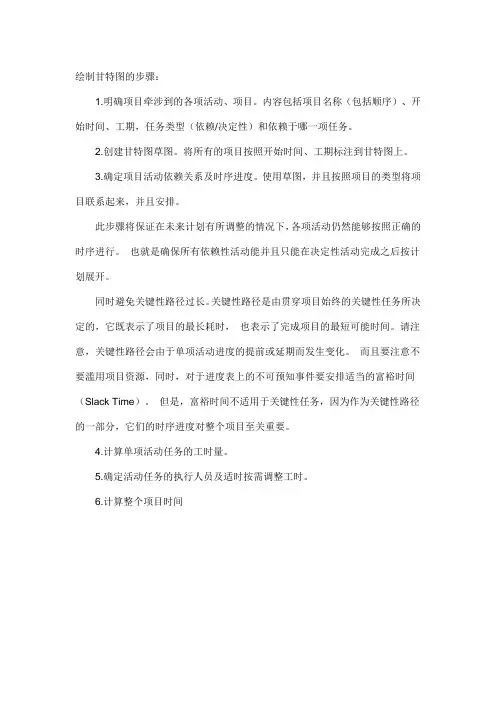
绘制甘特图的步骤:1.明确项目牵涉到的各项活动、项目。
内容包括项目名称(包括顺序)、开始时间、工期,任务类型(依赖/决定性)和依赖于哪一项任务。
2.创建甘特图草图。
将所有的项目按照开始时间、工期标注到甘特图上。
3.确定项目活动依赖关系及时序进度。
使用草图,并且按照项目的类型将项目联系起来,并且安排。
此步骤将保证在未来计划有所调整的情况下,各项活动仍然能够按照正确的时序进行。
也就是确保所有依赖性活动能并且只能在决定性活动完成之后按计划展开。
同时避免关键性路径过长。
关键性路径是由贯穿项目始终的关键性任务所决定的,它既表示了项目的最长耗时,也表示了完成项目的最短可能时间。
请注意,关键性路径会由于单项活动进度的提前或延期而发生变化。
而且要注意不要滥用项目资源,同时,对于进度表上的不可预知事件要安排适当的富裕时间(Slack Time)。
但是,富裕时间不适用于关键性任务,因为作为关键性路径的一部分,它们的时序进度对整个项目至关重要。
4.计算单项活动任务的工时量。
5.确定活动任务的执行人员及适时按需调整工时。
6.计算整个项目时间网上有人总结过可以替代MS Project的甘特图制作或者浏览软件,我没有用过那么多,仅仅就我用过的除了MS Project之外的3款做一下总结介绍。
根据我用到的一个MS Project建立的.MPP文件,对3款软件做一个比较。
下图就是用MS Project 2003制作的MPP工程图,界面很简直,看起来也很清晰,一目了然,我的目的就是用别的软件也能得到同样的界面和效果。
第一款:GanttProject很多人网上极力推荐的,开源+免费的软件,而且体积小巧,最新版的Windows版本仅仅才8.6M,可谓是“短小精悍”,而且还提供免安装版下载,很体贴,有中文语言。
但是这款软件默认打开的是.gan和.xml格式的文件,要编辑.mpp需要先进行导入,当然并不麻烦。
但是看下面两幅图就可以知道并没有达到我的要求,软件将一个MPP的内容分成了两块分别显示,资源单独拿出来放在另一个页面上,不容易将两边对应。
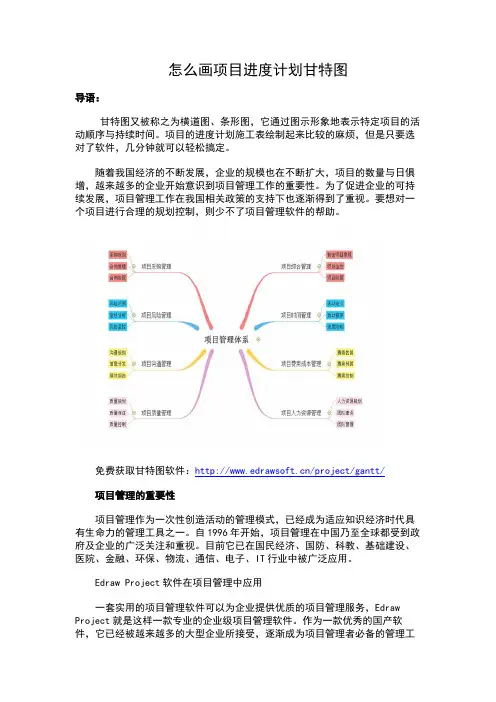
怎么画项目进度计划甘特图导语:甘特图又被称之为横道图、条形图,它通过图示形象地表示特定项目的活动顺序与持续时间。
项目的进度计划施工表绘制起来比较的麻烦,但是只要选对了软件,几分钟就可以轻松搞定。
随着我国经济的不断发展,企业的规模也在不断扩大,项目的数量与日俱增,越来越多的企业开始意识到项目管理工作的重要性。
为了促进企业的可持续发展,项目管理工作在我国相关政策的支持下也逐渐得到了重视。
要想对一个项目进行合理的规划控制,则少不了项目管理软件的帮助。
免费获取甘特图软件:/project/gantt/项目管理的重要性项目管理作为一次性创造活动的管理模式,已经成为适应知识经济时代具有生命力的管理工具之一。
自1996年开始,项目管理在中国乃至全球都受到政府及企业的广泛关注和重视。
目前它已在国民经济、国防、科教、基础建设、医院、金融、环保、物流、通信、电子、IT行业中被广泛应用。
Edraw Project软件在项目管理中应用一套实用的项目管理软件可以为企业提供优质的项目管理服务,Edraw Project就是这样一款专业的企业级项目管理软件。
作为一款优秀的国产软件,它已经被越来越多的大型企业所接受,逐渐成为项目管理者必备的管理工具。
利用Edraw Project制作的甘特图,我们可以对整个项目进行进度管理调控,确保项目在实施过程中各项计划的顺利执行。
将项目管理与资源管理结合起来,利用Edraw Project输出各类报表,方便我们进一步了解任务的资源成本、资源工时以及进度是否在可控的范围,有利于各项资源的合理分配,很大限度的降低投资成本,提高整个项目实施的效率。
当然,Edraw Project能做的可不止这些,如果你想了解更多关于软件的使用技巧,欢迎访问项目管理软件使用技巧。
软件还内置齐全的模板和例子,除了可以绘制甘特外,还可以绘制思维导图、组织结构图以及流程图等两百多种图示,非常适合新手使用。
获取更多项目管理软件支持与帮助:https:///edrawproject/。
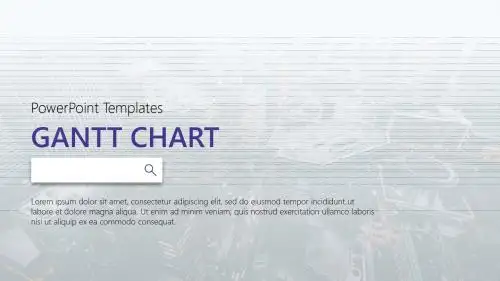
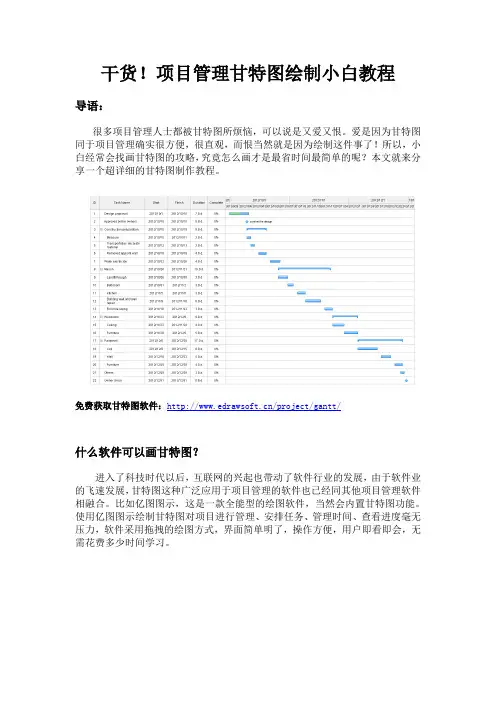
干货!项目管理甘特图绘制小白教程导语:很多项目管理人士都被甘特图所烦恼,可以说是又爱又恨。
爱是因为甘特图同于项目管理确实很方便,很直观,而恨当然就是因为绘制这件事了!所以,小白经常会找画甘特图的攻略,究竟怎么画才是最省时间最简单的呢?本文就来分享一个超详细的甘特图制作教程。
免费获取甘特图软件:/project/gantt/什么软件可以画甘特图?进入了科技时代以后,互联网的兴起也带动了软件行业的发展,由于软件业的飞速发展,甘特图这种广泛应用于项目管理的软件也已经同其他项目管理软件相融合。
比如亿图图示,这是一款全能型的绘图软件,当然会内置甘特图功能。
使用亿图图示绘制甘特图对项目进行管理、安排任务、管理时间、查看进度毫无压力,软件采用拖拽的绘图方式,界面简单明了,操作方便,用户即看即会,无需花费多少时间学习。
亿图图示怎么画甘特图?新建甘特图:新建“项目管理”,选择“甘特图”模板或者例子。
然后从软件左侧的“甘特图”符号库中拖拽一个甘特图形状开始绘图。
拖拽“甘特图”至绘图页面后,会自动跳出“甘特图选项”窗口,可以在这里设置一些基本数据,比如:日期格式、工作日期、日期单位等等,设置好之后点击“OK”即可开始设置任务。
温馨提示:“甘特图选项”——“日期单位”中的“开始/结束日期”,是用来控制甘特图右侧时间条显示的开始和结束时间,并非是“Start/Finish”的时间。
新增任务:1、点击甘特图,将鼠标移至任务所在的一行,右键新增任务或者子任务。
2、点击甘特图,在“甘特图”菜单栏,选择插入新任务或者添加子任务。
温馨提示:新增任务会加在现有任务上方,新增子任务会加在现有子任务下方。
调整甘特图列宽:鼠标移动至两列之间的连接线处,如下图所示,拖动该线条来调整列宽。
调整任务类型:鼠标右键,选择“凸排/缩进”,或者在“甘特图”菜单栏中选择“凸排/缩进”。
此操作可以在相同的任务优先级向上或向下移动任务,也可以把它带到之前任务的下一级。

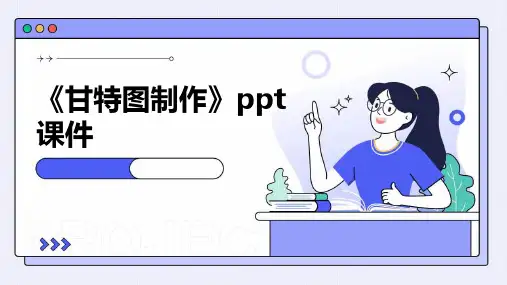
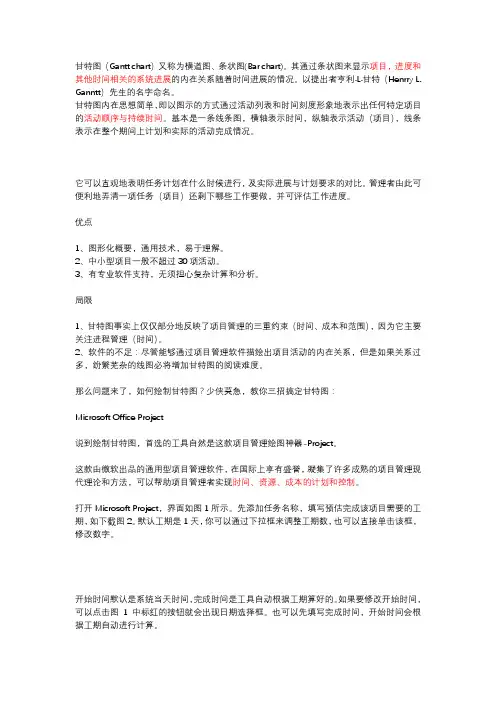

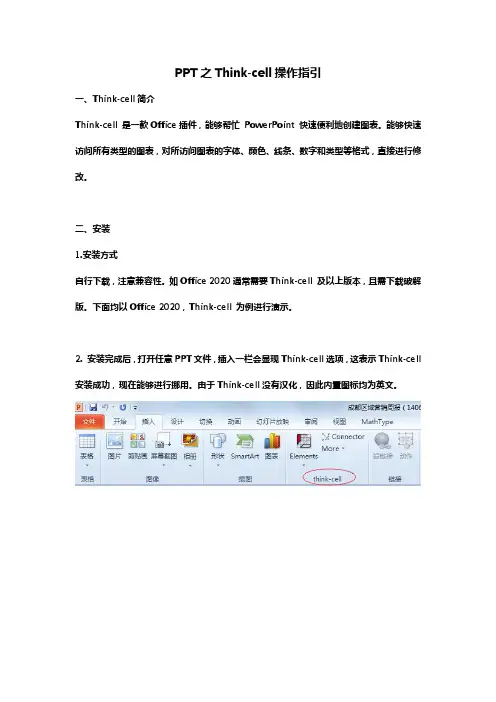
PPT之Think-cell操作指引一、Think-cell简介Think-cell 是一款Office插件,能够帮忙PowerPoint 快速便利地创建图表。
能够快速访问所有类型的图表,对所访问图表的字体、颜色、线条、数字和类型等格式,直接进行修改。
二、安装1.安装方式自行下载,注意兼容性。
如Office 2020通常需要Think-cell 及以上版本,且需下载破解版。
下面均以Office 2020,Think-cell 为例进行演示。
2. 安装完成后,打开任意PPT文件,插入一栏会显现Think-cell选项,这表示Think-cell 安装成功,现在能够进行挪用。
由于Think-cell没有汉化,因此内置图标均为英文。
三、经常使用图表介绍1.簇状图(Clustered):要紧用于同期对照。
由一系列高度不等的纵向条纹或线段表示数据散布的情形。
一样用横轴表示数据类型,纵轴表示散布情形。
2.百分比柱状图(100%):与堆叠柱状图类似,在柱体内各部份显示其占整体的百分比;3.瀑布图(Waterfall):用来讲明从一个数值到另一个数值的转变进程具有的特殊成效。
经常使用于分析本钱、利润等相关数据。
4.折线图(Line):要紧显示随时刻而转变的持续数据,因此超级适用于显示在相等时刻距离下数据的转变趋势。
5.组合图(Combination):既包括柱状图相关信息,又包括折线图功能,能够复合表示多项指标。
超级经常使用,建议重点关注练习。
6.饼状图(Pie):用整个圆表示整体的数量或整体值“1”,用圆内各个扇形的大小表示各部份数量或该部份占整体的百分比。
7.散点图(Scatter):反映两个指标在四象限里的散布关系,可选择多种指标的对应散布关系,分析不同问题。
8.甘特图(Gantt/Timeline):以图示的方式通度日动列表和时刻刻度表示出任何特定项目的活动顺序与持续时刻。
它直观地说明任务打算在何时进行,及实际进展与打算要求的对照。
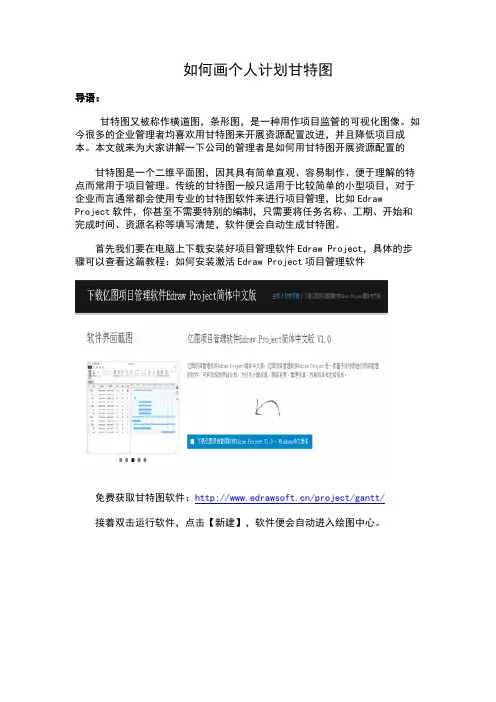
如何画个人计划甘特图导语:甘特图又被称作横道图,条形图,是一种用作项目监管的可视化图像。
如今很多的企业管理者均喜欢用甘特图来开展资源配置改进,并且降低项目成本。
本文就来为大家讲解一下公司的管理者是如何用甘特图开展资源配置的甘特图是一个二维平面图,因其具有简单直观、容易制作、便于理解的特点而常用于项目管理。
传统的甘特图一般只适用于比较简单的小型项目,对于企业而言通常都会使用专业的甘特图软件来进行项目管理,比如Edraw Project软件,你甚至不需要特别的编制,只需要将任务名称、工期、开始和完成时间、资源名称等填写清楚,软件便会自动生成甘特图。
首先我们要在电脑上下载安装好项目管理软件Edraw Project,具体的步骤可以查看这篇教程:如何安装激活Edraw Project项目管理软件免费获取甘特图软件:/project/gantt/接着双击运行软件,点击【新建】,软件便会自动进入绘图中心。
用鼠标点击【开始】菜单栏下的【添加任务】或【插入任务】,新建任务列表。
使用快捷键Enter可以添加一个与最后一个任务同级的新任务在最后,使用快键键Ins可以插入一个与选中任务同级的任务在上方。
PS:如果需要删除任务也可以直接选中要删除的任务然后用鼠标点击菜单栏上的【删除任务】或者快捷键Delete进行删除。
在甘特图中选中一个任务,然后可在右侧的任务面板中对该任务的名称、优先级、进度、里程碑、开始结束时间等进行自由设置,当然你也可以选择用鼠标直接在该任务中进行修改。
我们可以用鼠标直接拖动边框以更改项目的工期,绿色区域代表任务的完成进度,蓝色区域为未完成进度。
最后绘制好的甘特图,可以将它输出为PDF格式,方便打印或分享出去。
在【开始】菜单选项中,点击【导出为PDF格式】,然后选择要保存的位置点击确定即可。
软件还内置齐全的模板和例子,除了可以绘制甘特外,还可以绘制思维导图、组织结构图以及流程图等两百多种图示,非常适合新手使用。
ppt图表制作教程PPT(PowerPoint)是一种常用的演示工具,图表是PPT中常用的信息展示方式之一。
下面是一个简单的PPT图表制作教程,帮助你学习如何制作有吸引力和易理解的图表。
第一步:选择合适的图表类型PPT提供了多种图表类型,如柱形图、折线图、饼图等。
在选择图表类型时,需要根据你要展示的数据类型和目的进行选择。
比如,柱形图适合展示不同类别或时间段的数据对比,折线图则适合展示随时间变化的数据趋势。
第二步:准备数据在制作图表之前,你需要准备好要展示的数据。
数据可以是数字、百分比或其他需要展示的信息。
将这些数据整理好,准备用来在图表中进行展示。
第三步:添加图表打开PPT软件,在需要添加图表的幻灯片上,点击“插入”选项卡,然后选择“图表”。
在弹出的对话框中,选择你想要的图表类型,并点击“确定”按钮。
此时,PPT会默认在幻灯片上添加一个空的图表。
第四步:输入数据在图表中,鼠标点击每个数据点对应的单元格,然后输入相应的数据。
如果你有很多数据需要输入,可以点击右下角的小方块,将整个数据区域选中,然后直接输入数据。
第五步:美化图表制作好基本的图表后,可以进行美化操作,使图表更加美观和易读。
你可以修改图表的背景颜色、文字颜色、数据标签等。
还可以添加图例来解释图表中不同的数据。
此外,你还可以调整图表的大小和位置,以适应幻灯片的布局。
第六步:添加标题和说明为了更好地解释和说明图表,可以在图表上方或下方添加标题和说明。
标题应简洁明了,概括表达图表所要传达的核心信息。
说明可以提供对图表数据的详细解释和分析。
第七步:动画效果和切换方式为了增加PPT的视觉效果和吸引力,你可以为图表添加动画效果和切换方式。
例如,你可以选择图表从左侧滑入、渐显或缩放等动画效果。
此外,你还可以设置图表的自动切换时间和方式,使幻灯片更加流畅和专业。
第八步:实时预览和调整在制作图表的过程中,你可以通过实时预览功能,随时查看所做的更改效果。
甘特图的制作
office 2008-07-25 16:04:45 阅读3699 评论7 字号:大中小订阅
甘特图实际上是一种悬浮式的条形图,它是用于项目管理的主要图表之一。
在本例中,用于绘图的原始数
据如下图所示:
以A2:C10单元格区域为数据源,使用图表向导创建堆积条形图。
Excel会自动创建“计划开始日”和“天
数”两个数据系列,如下图所示:
添加一个数据系列,系列值为“{10,0}”,序列名称为“线”,如下图所示:
在创建后的图表中,将“线”数据系列的图表类型改为“无数据点折线散点图”。
设置“线”数据系列的X值引用“=(甘特图!$B$12,甘特图!$B$12)”,如下图所示:
设置此数值(Y)轴的最大值为10,即与“线”数据系列的最大值相等,然后删除图例,如下图所示:
将“计划开始日”数据系列设置为“边框”和“内部”均无,以隐藏“计划开始日”数据系列的条形图。
设置“天数”数据系列的格式,调整“重叠比例”与“分类间距”至合适值,如下图所示:
设置图表分类轴的坐标轴格式,在“刻度”选项卡中设置“分类次序反转”,这是为了将Y轴的数据按正
确的次序来显示,
单击“确定”按钮,效果如下图所示:
调整数值轴的刻度,最小值为38845,最大值38876,删除次数值(X)轴和次数值()轴,设置绘图区填充颜色与网格线样式,调整数值轴的数字格式为短日期,添加图表标题,如下图所示:。
做甘特图的有哪些导语:或许你听闻过思维导图、流程图,不过你不一定知道甘特图。
近年来,愈来愈多的企业开始采用甘特图来开展项目管理,那麽创作甘特图较简便的方法又是什么呢?自然就是使用软件啦。
甘特图是项目管理领域里常用的一种图示。
因此,我们可以使用Edraw Project绘制甘特图。
在绘制甘特图的过程,你将学会如何新建甘特图,如何添加任务信息,如何生成各类报表等。
1、新建甘特图新建甘特图的操作较为简单,双击运行软件,单击新建,即可打开画布。
免费获取甘特图软件:/project/gantt/2、添加任务信息添加任务的方法有三种,分别是顶部菜单栏按钮、右键菜单按钮和快捷键按钮。
每一行内容都可以进行编辑。
温馨提示:Edraw Project软件顶部“开始”菜单中拥有丰富的编辑选项,比如插入链接、添加里程碑、降级任务等等,通过这些功能按键,只需简单几步操作就能轻松实现你想要的效果。
3、编辑资源资源编辑功能是一种高级的甘特图功能,项目管理者可以在该面板设置资源的类型,成本价格以及名称等等。
一个任务中会包含多个不同的资源,这些资源的组合会生成各类的报告。
4、查看报告Edraw Project可以根据甘特图内容,输出各类报告图表,方便我们进一步了解任务的资源成本、资源工时以及进度是否在可控的范围。
5、导出内容绘制完成甘特图的末尾一步,就是将内容进行导出。
你可以选择将甘特图导出为PDF格式,可以选择将甘特图导出为Excel格式。
软件还内置齐全的模板和例子,除了可以绘制甘特外,还可以绘制思维导图、组织结构图以及流程图等两百多种图示,非常适合新手使用。
获取更多项目管理软件支持与帮助:。